
Lesley Fowler
0
4172
337
En rejseruter kan være en enorm tidsbesparelse, når du er på farten. Du ved, hvor irriterende det kan være at skulle droppe din bagage på sengen og bruge 30 minutter på at forbinde alle dine enheder til hotellets Wi-Fi. Så meget spildt tid.
Men hvad har en rejseruter at gøre med dette? Som det viser sig, er alt, hvad du skal gøre, at tilslutte rejseruteren, og alle dine enheder skal automatisk oprette forbindelse til den, fordi det er et gemt netværk. Nu har du ekstra tid til at pakke ud og slappe af.

Du bliver nødt til at gøre lidt fiddling afhængigt af dit hotels netværksopsætning, men så længe du sikrer, at SSID og nøglen er de samme hver gang, vil alle dine enheder oprette forbindelse. Det meste af tiden fungerer det uden problemer.
Du kan også medbringe din Apple TV eller Roku for at streame film fra din bærbare computer. Du kan også få streaming-video fra Netflix 13 Nye Netflix-originaler, du vil se i 2016 13 Nye Netflix-originaler, du vil se i 2016 Netflix har udgivet en masse originalt indhold - inklusive House of Cards, Orange Is the New Black , Narcos og Master of None - men 2016 forventes at være Netflix 'mest spændende år endnu. , Hulu osv. Og omgå de ofte frygtelige hotel-tv-tilbud. (Desværre blokerer nogle hoteller for Netflix.)
Her er, hvordan du opretter en egen router.
Satechi Wireless 300Mbps multifunktions Mini Router / Repeater / Access Point / Client / Bridge Satechi Wireless 300Mbps Multifunktions Mini Router / Repeater / Access Point / Client / Bridge Køb nu på Amazon TP-Link N150 Trådløs 3G / 4G bærbar router med Access Point / WISP / Routertilstande (TL-MR3020) TP-Link N150 trådløs 3G / 4G bærbar router med adgangspunkt / WISP / routertilstande (TL-MR3020) Køb nu på Amazon $ 24.99
Til denne tutorial vil jeg bruge Satechi Mini Wireless Router, men der er andre gode rejseruter derude. For avancerede brugere kan du hente TP-Link bærbar router i stedet, som du kan blinke med DD-WRT Hvad er DD-WRT og hvordan det kan gøre din router til en superruter Hvad er DD-WRT og hvordan det kan Lav din router til en super-router I denne artikel vil jeg vise dig nogle af de fedeste funktioner i DD-WRT, som, hvis du beslutter dig for at gøre brug af, giver dig mulighed for at omdanne din egen router til super- router af ..., hvilket giver dig ekstra routerfunktioner at lege med.
1. Opsæt det grundlæggende
Det er nemmest at udføre disse trin Før du er på vej. Sæt routeren i, og tilslut din bærbare computer til den via Ethernet eller ved at oprette forbindelse til routerens Wi-Fi-netværk.
Når du har oprettet forbindelse, skal du åbne din webbrowser og gå til http://192.168.1.253. Log ind ved hjælp af routerens standardadministratoroplysninger.
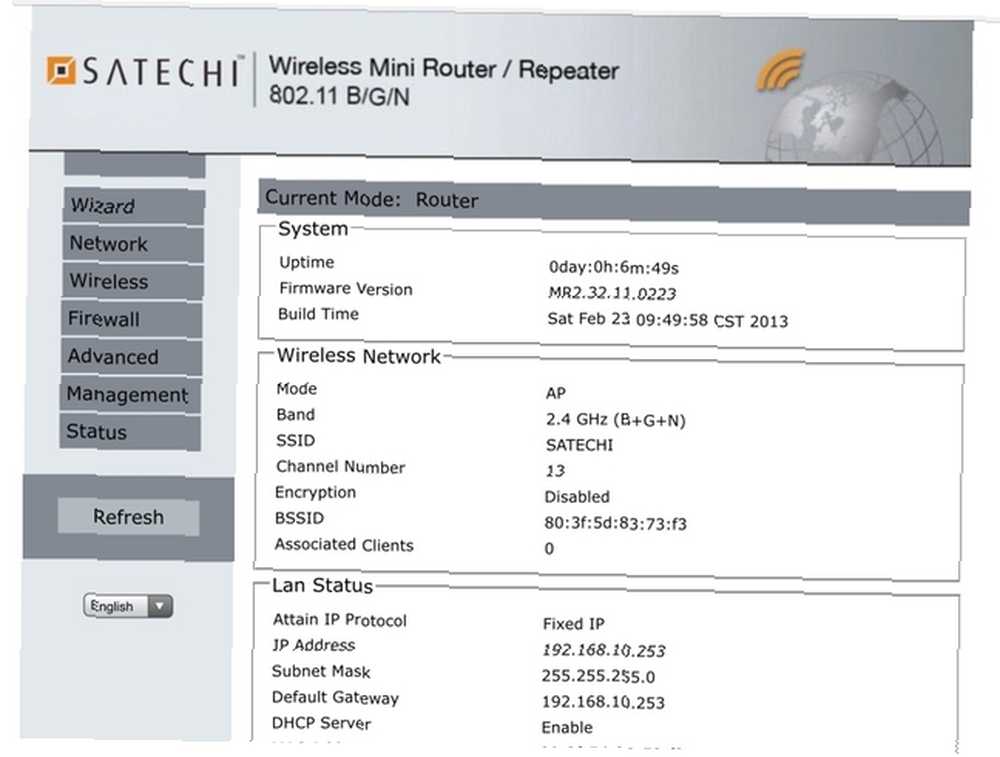
Når du er logget ind, vil du være på statussiden for routeren. Den første ting, vi skal gøre, er at opdatere brugernavnet og adgangskoden. Udvid menuen Management og klik på Management.
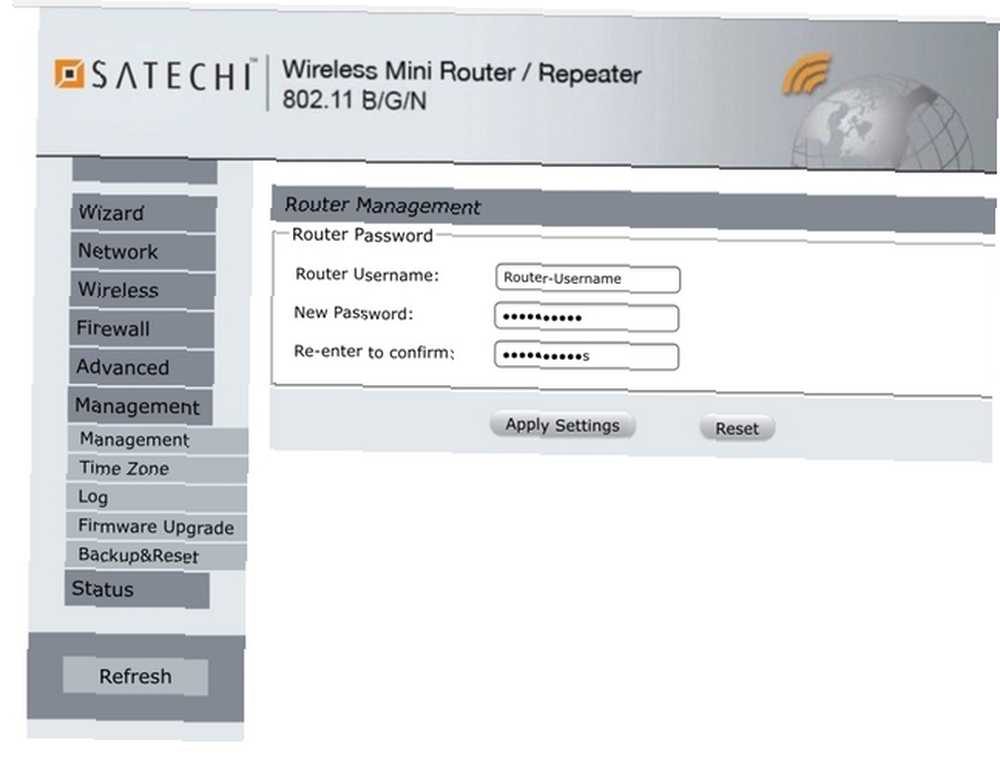
Indtast dit nye brugernavn og adgangskode på denne skærm, og klik på Anvend indstillinger. Du kommer til at bruge dette på ukendte netværk, så sørg for at bruge et stærkt brugernavn og adgangskode 7 Adgangskodefejl, der sandsynligvis får dig til at blive hacket. 7 Adgangskodefejl, der sandsynligvis får dig til at blive hacket. er ganske bekymrende. Men de viser, at det er absolut kritisk at styrke dine svage adgangskoder med blot et par enkle justeringer. . Efter et par sekunder skal du klikke på Status, og der vises en prompt, så du kan logge ind med dit nye brugernavn og adgangskode.
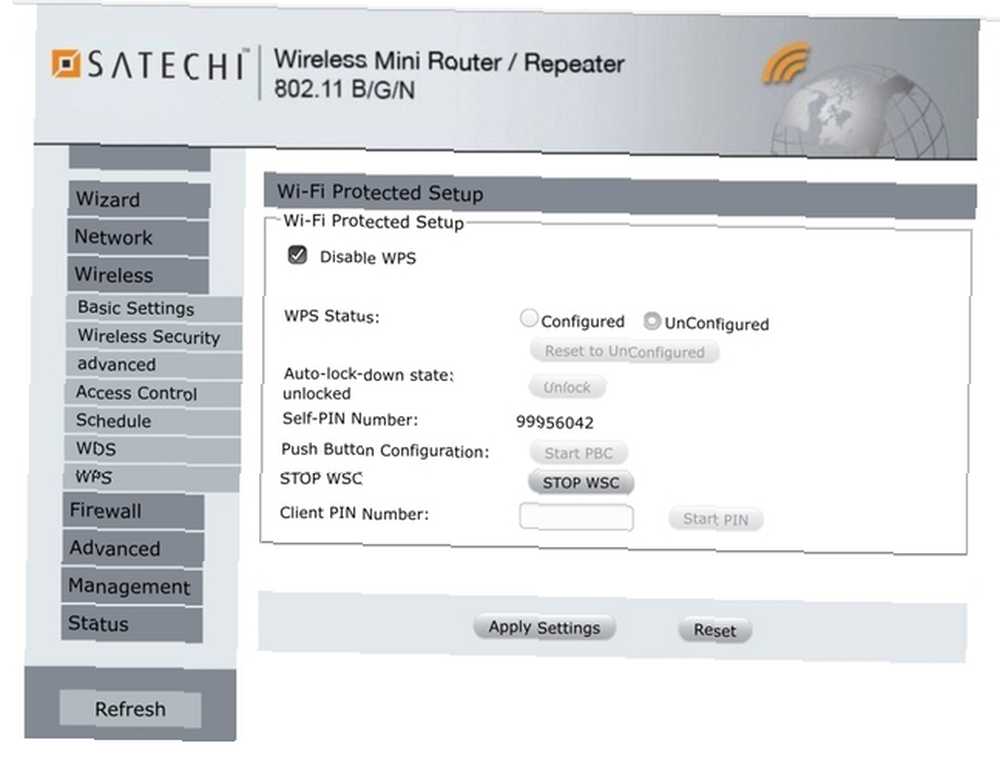
Det næste grundlæggende trin er at deaktivere WPS. Denne ældre routerfunktion er en sikkerhedsrisiko Hvor nemt er det at knække et Wi-Fi-netværk? Hvor nemt er det at knække et Wi-Fi-netværk? Wi-Fi-sikkerhed er vigtig. Du vil ikke have, at indtrængende får piggybacking på din dyrebare båndbredde - eller værre. Der er et par misforståelser vedrørende Wi-Fi-sikkerhed, og vi er her for at fjerne dem. da det gør det trivielt for andre at knække dit trådløse netværk.
Udvid menuen Trådløs, og klik på WPS. Kontrollere Deaktiver WPS og klik Anvend indstillinger. Lad routeren genstarte, og så går vi igennem installationsguiden.
2. Indstil betjeningstilstand
Satechi-routeren har flere forskellige driftstilstande.
Router Mode
Når du er i denne tilstand, behandler Satechi hotelnetværket, ligesom din router derhjemme behandler din internetudbyder: den beder om en IP fra netværket og administrerer trafik for alle dine enheder. Jeg kan godt lide denne tilstand, fordi din router er den eneste ting, der vises som en klient på hotellets netværk.
Dette betyder, at du nemt kan dele filer ud mellem dine enheder. Det betyder også, at fyren nede i gangen ikke ser dit iTunes-bibliotek som en tilgængelig deling. Dette stopper naturligvis ikke nogen seriøs angriber, men det tilbyder et lag af sikkerhed gennem uklarhed.
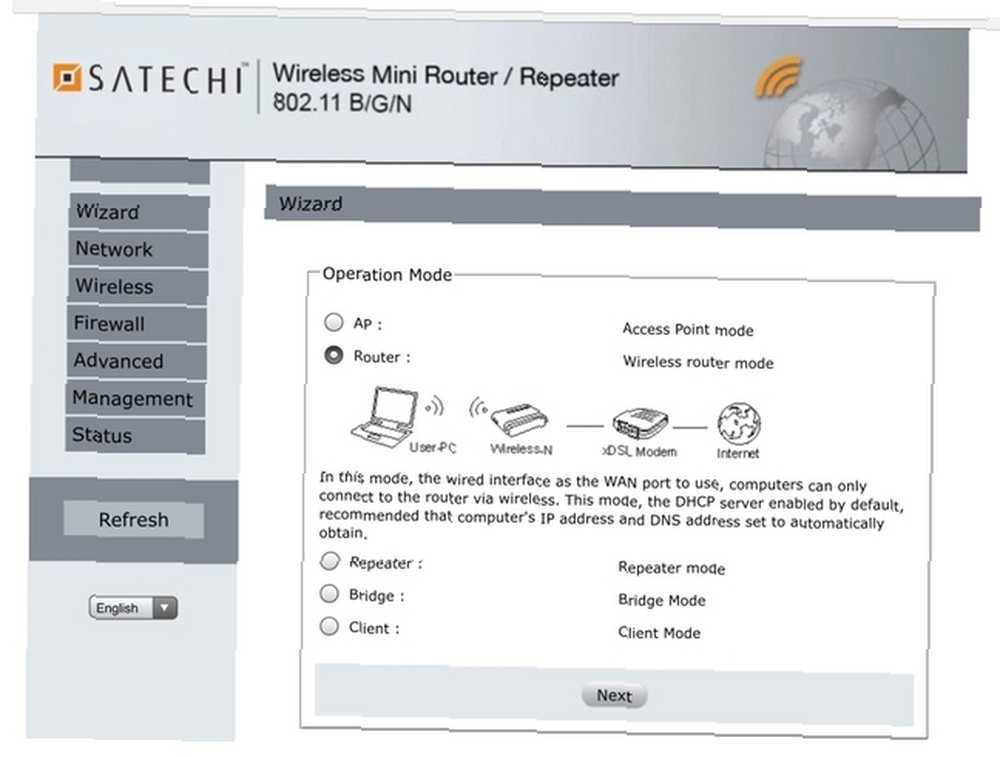
For at aktivere denne tilstand skal du klikke på Guiden og derefter vælge Router mode. Klik derefter på Næste.
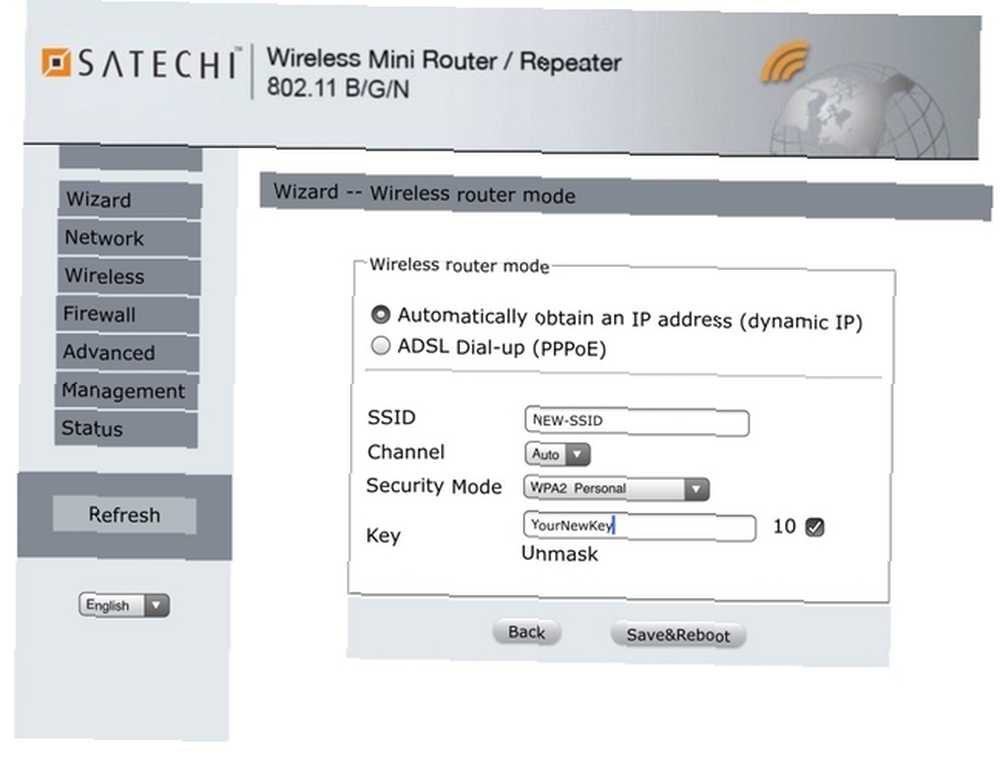
Forlad på det næste skærmbillede “Hent automatisk en IP-adresse (dynamisk IP)” kontrolleret. Opret derefter din SSID. Lad kanalen være indstillet til Auto. Skift sikkerhedstilstand til WPA2 Personal. Opret nøglen, og klik på Gem og genstart. Dette skal være den standardtilstand, du bruger, og den skal arbejde 90% af tiden.
Adgangspunkttilstand
Hvis du har et netværk, der ikke samarbejder med en router, eller du vil oprette forbindelse til enheder på det bredere netværk, skal du konfigurere Access Point-tilstand. Forskellen her er, at rejseruteren passerer IP'er fra netværkets gateway.
Du får stadig dit eget trådløse netværk, men dine enheder er synlige for andre brugere på netværket.
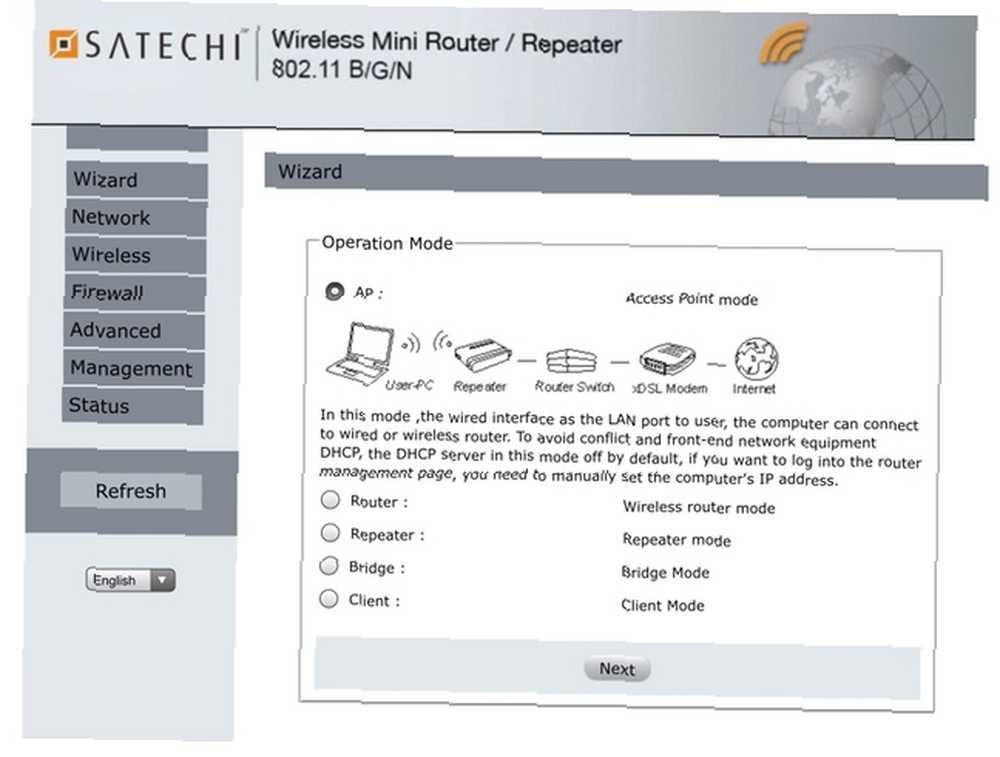
Klik på Guiden, men vælg AP tilstand denne gang. Klik på Næste.
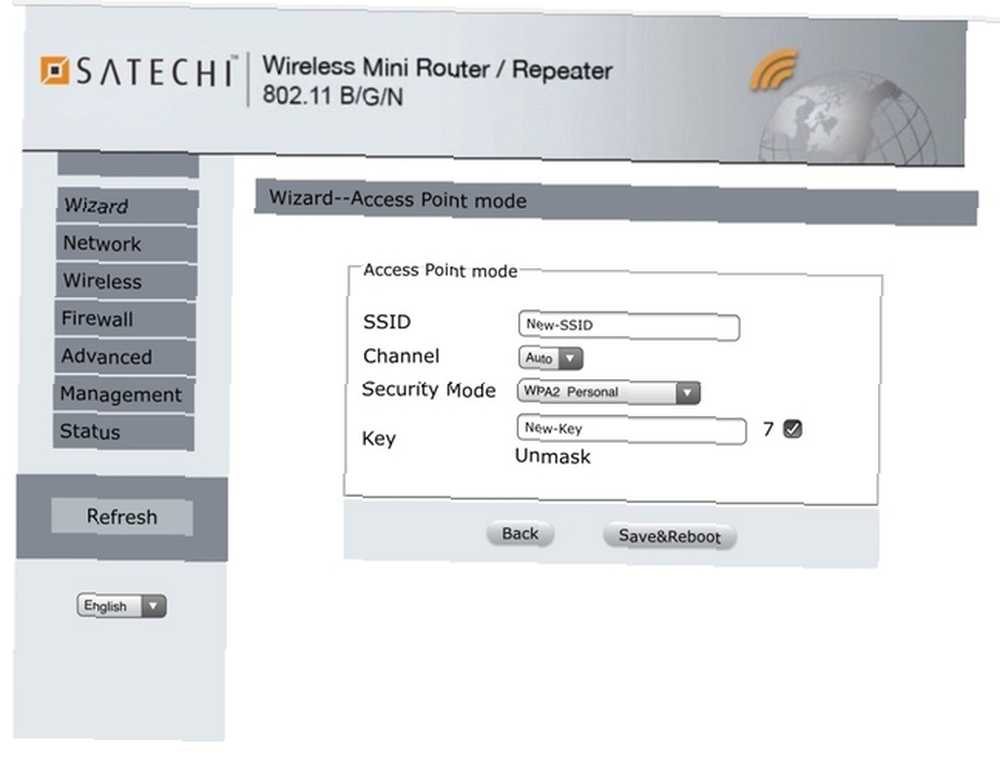
På din næste skærm skal du placere dine samme netværksindstillinger, som du brugte ovenfor. Klik på Gem og genstart.
Brotilstand
Hvis du bor på et hotel, der kun har trådløst internet, vil du i stedet for at ændre rejseruten til en trådløs bro. Brug af denne tilstand giver dig mulighed for at bevare dine forudindstillede netværk, mens du opretter forbindelse til hotellets Wi-Fi.
Vær opmærksom, dette giver ikke dig nogen ekstra sikkerhed. Selv hvis du har krypteret Wi-Fi, er det kun trafikken mellem dig og rejseruten, der er krypteret. Du er prisgunstig over hotellets netværk for sikkerhed fra rejseruten til internettet.
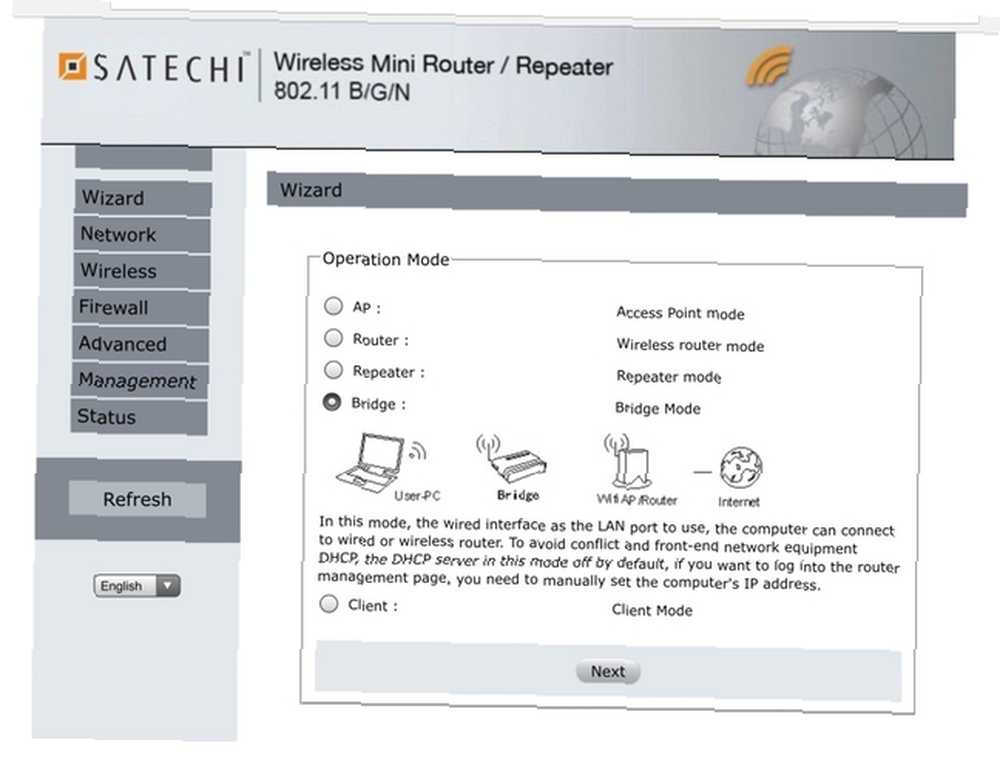
Vælg for at konfigurere dette Bro på siden Guiden. Klik på Næste.
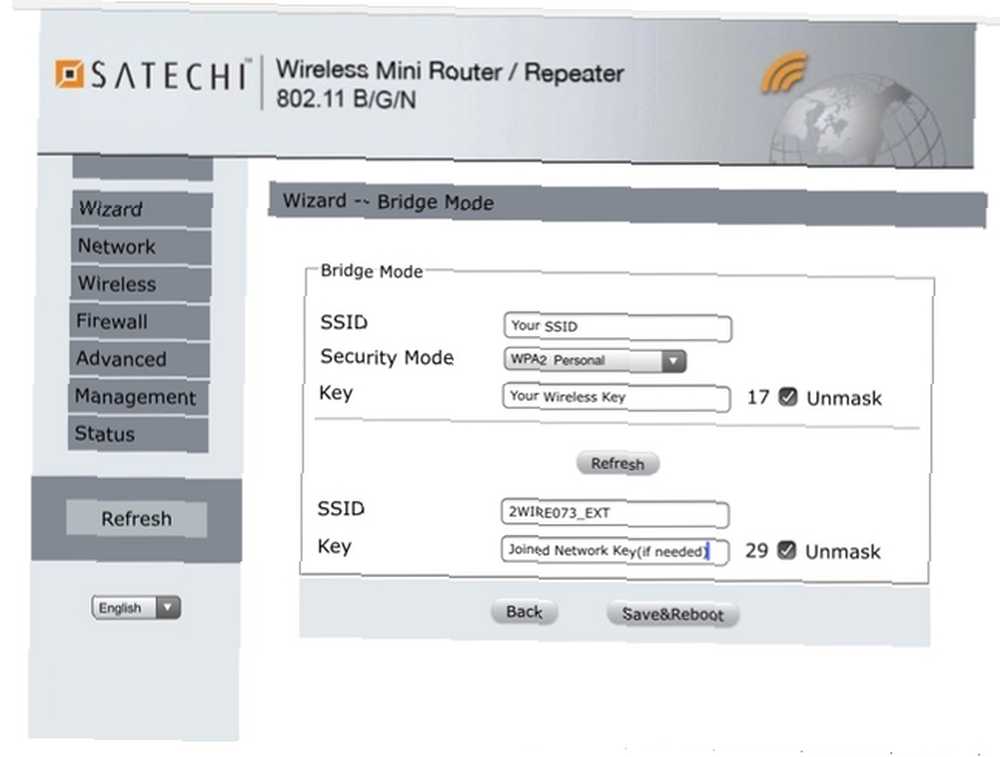
Indstil din SSID og dit sikkerhedsniveau. Vælg derefter det netværk, du forbinder til, og indtast nøglen om nødvendigt. Klik på Gem og genstart.
Og det er det! Hvis du valgte en af disse tre tilstande, og hvis du konfigurerer alt korrekt, skal din rejseruter være klar til at gå. Tilslut dine enheder til routeren ved hjælp af LAN-porte, og nu kan du tage dem hvor som helst med meget lidt besvær.
Hvad med Repeater og klienttilstande?
Du er ikke altid på farten. Det er dejligt at have ting i rejsesættet, der stadig kan gøre tjeneste derhjemme. Hvis du har disse tilstande, kan din rejseruter også fungere som en trådløs repeater eller en trådløs adapter. Bare sørg for at indstille den tilbage til routertilstand med dine gemte netværksindstillinger før din næste tur.
Gentagertilstand
En trådløs repeater, hvordan Wi-Fi-forlængere fungerer og 3 bedste, du skal købe, hvordan Wi-Fi-forlængere fungerer og 3 bedste, du skal købe Wi-Fi-forlængere, som nogle gange kaldes Wi-Fi-repeatere eller Wi-Fi-boostere, øger signal fra din trådløse router. efterligner dit netværks SSID for at udvide dets trådløse rækkevidde. Dette er fantastisk til store hjem og store spillesteder, men problemet er, at enheder, der er tilsluttet repeater, mister cirka 50% af Wi-Fi's normale hastighed. Men hvis du har brug for mere dækning, er dette en god mulighed.
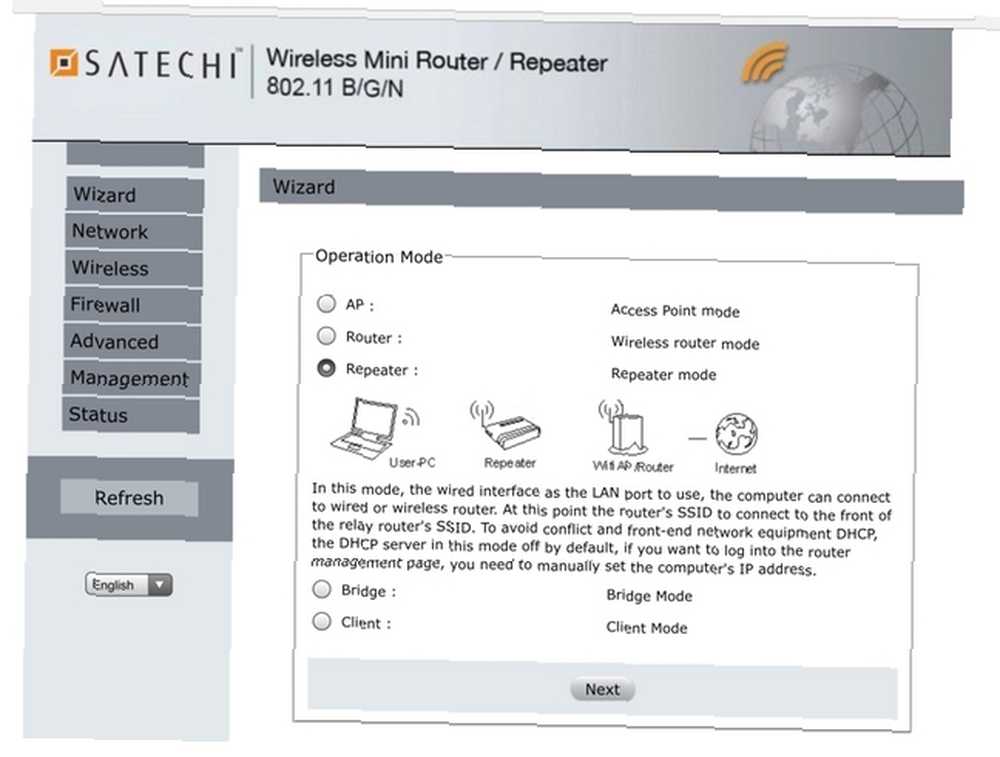
Vælg siden Wizard Repeater og klik på Næste.
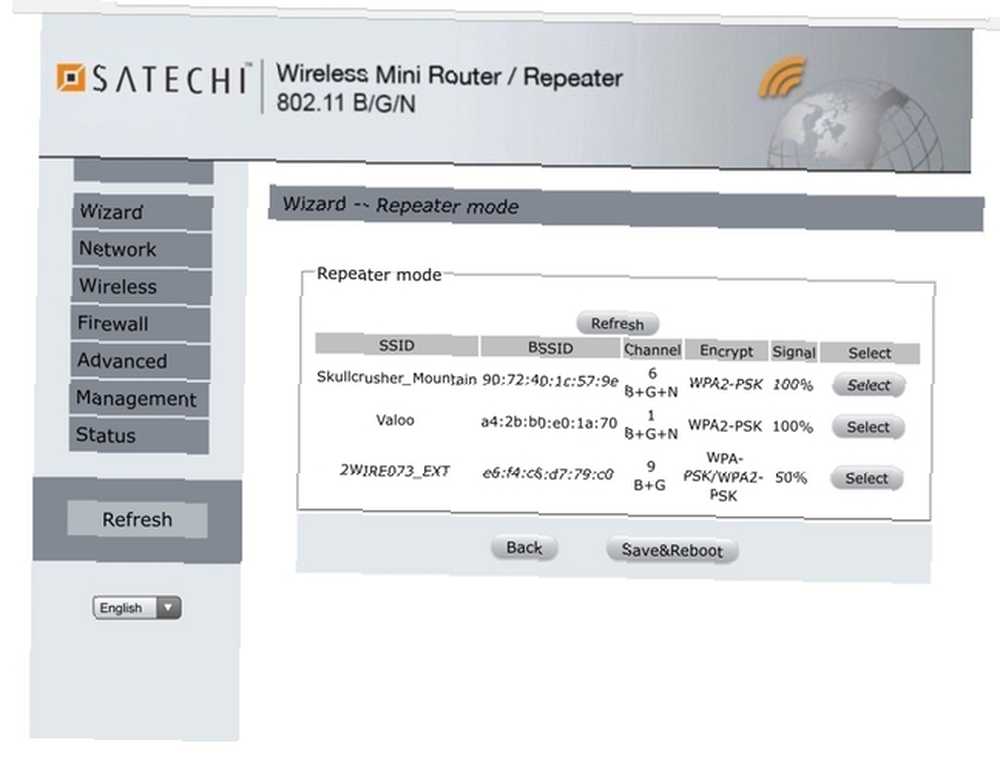
Opret forbindelse til det netværk, du vil udvide, og indtast nøglen om nødvendigt. Klik på Gem og genstart.
Klienttilstand
Opsætning af routeren i klienttilstand giver dig mulighed for at bruge rejseruteren til at oprette forbindelse til et trådløst netværk. Hvis du har en ældre maskine med et langsommere trådløst kort, er dette en nem måde at fremskynde det på. Eller du kan oprette en kabelført netværksprinter 4 spørgsmål, der skal stilles dig selv, når du vælger en ny printer 4 spørgsmål, du skal stille dig selv, når du vælger en ny printer. Du behøver ikke bruge et ton penge for at få en pålidelig og alsidig ny printer eller NAS uden at skulle lægge dem ved siden af din router.
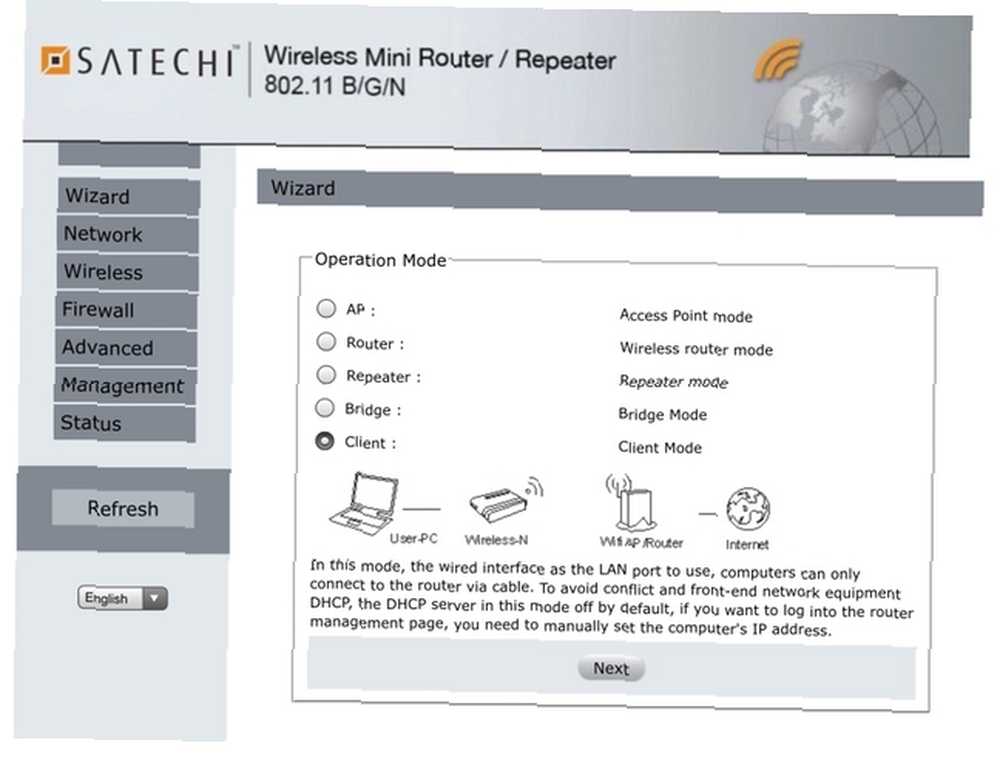
Vælg Klient tilstand på wizard siden, og klik på Næste.
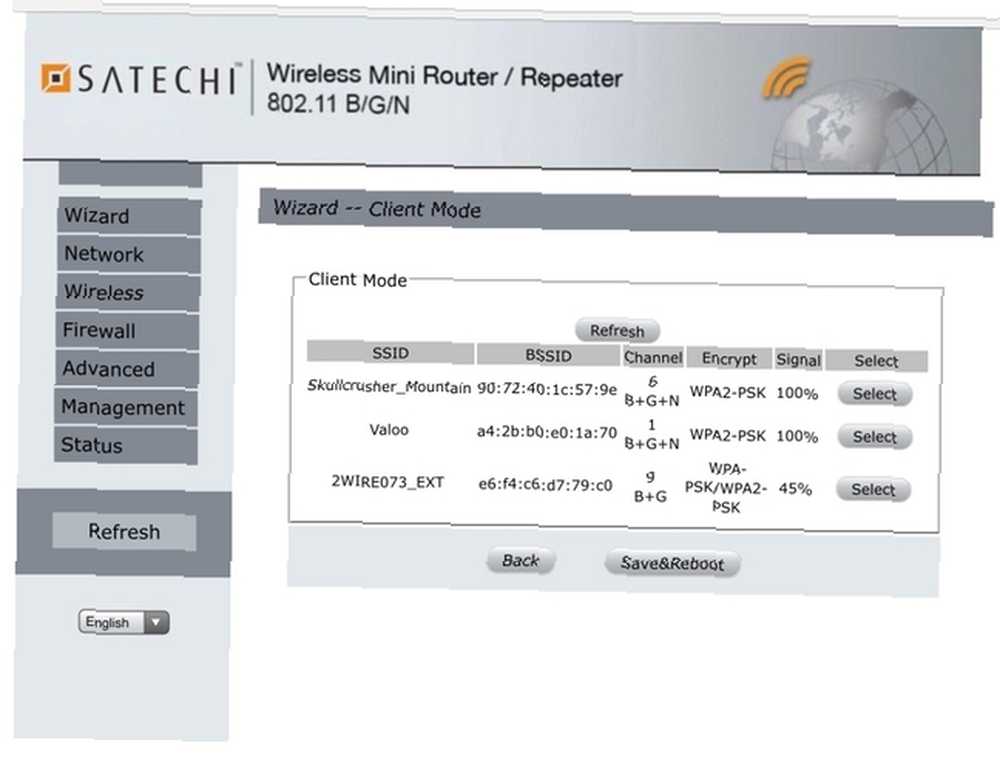
Opret forbindelse til dit netværk, indtast nøglen om nødvendigt. Klik på Gem og genstart.
Undervurder ikke rejseruten
Disse tilstande er kun de grundlæggende indstillinger. Satechi inkluderer indstillinger til Firewalls, DMZ-klienter, IP / MAC-adressefiltrering og portvideresendelse - ligesom din hjemme router. Avancerede brugere kan sikre, at deres gear bevæger sig med deres normale indstillinger intakt.
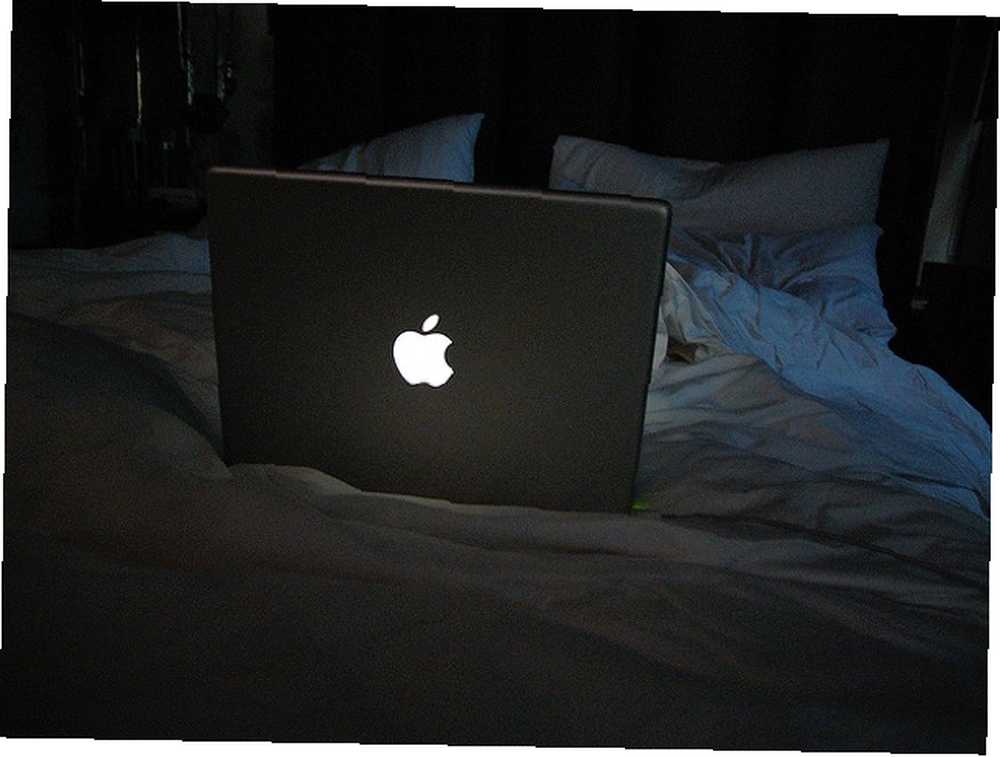
Selvom det undertiden kræver fikling, er en rejseruter en enorm tidsbesparende. Denne enkelt enhed til at konfigurere vil sikre, at alle dine enheder er online om et par minutter.
Hvad er teknologien, du ikke kan leve uden på vejen? Fortæl os det i kommentarerne.
Billedkredit: Rejse med milliardfotos via Shutterstock, Jellaluna via Flickr, Leonardo Rizzi via Flickr











